如何将电脑的默认浏览器修改为主题写的(简单步骤帮助您更换默认浏览器)
默认浏览器是指在打开链接或者浏览网页时,系统自动使用的浏览器。但是,有时我们希望使用自己喜欢的浏览器作为默认浏览器。本文将向您介绍如何修改电脑的默认浏览器为您喜欢的浏览器。
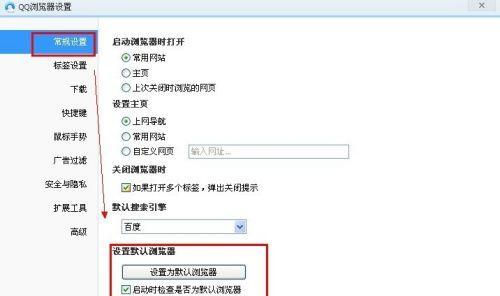
1.了解默认浏览器:默认浏览器是系统预设的浏览器,用于打开网页和链接。了解默认浏览器的概念是修改的第一步。
2.选择喜欢的浏览器:在修改默认浏览器之前,您需要选择您喜欢的浏览器。常见的浏览器有GoogleChrome、MozillaFirefox、MicrosoftEdge等。
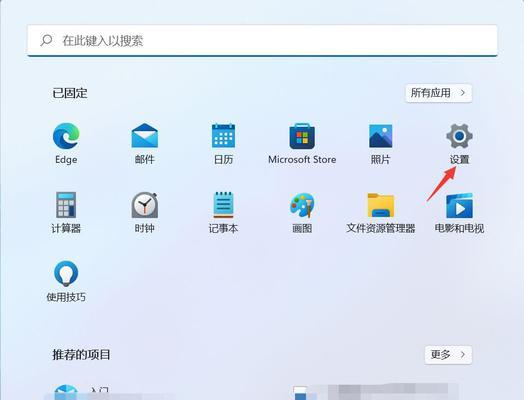
3.打开设置菜单:点击电脑桌面左下角的开始按钮,然后选择“设置”菜单。在设置菜单中,您可以找到默认应用选项。
4.打开默认应用设置:在设置菜单中,点击“应用”选项,然后找到“默认应用”选项。点击这个选项,您将看到各种默认应用的设置选项。
5.找到默认浏览器选项:在默认应用设置中,找到“Web浏览器”选项。这个选项控制系统使用的默认浏览器。
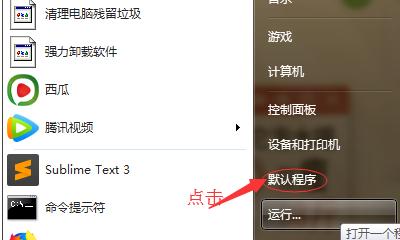
6.修改默认浏览器:点击“Web浏览器”选项,您将看到系统已经为您安装的浏览器列表。选择您喜欢的浏览器,将其设为默认浏览器。
7.关闭设置菜单:完成修改后,点击设置菜单右上角的关闭按钮,退出设置菜单。
8.测试默认浏览器:打开任意一个链接或者网页,系统应该自动使用您刚才设定的默认浏览器进行打开。
9.如果修改无效:有时,修改默认浏览器可能不会立即生效。在这种情况下,您可以尝试重新启动电脑,然后再次测试默认浏览器是否正确设置。
10.网页链接和文件关联:除了默认浏览器,系统还可以根据文件类型关联特定的程序。如果您希望特定文件类型使用您喜欢的浏览器打开,可以在默认应用设置中的“关联应用”选项进行设置。
11.浏览器自带的设置:每个浏览器都有自己的默认设置选项。您可以通过打开您喜欢的浏览器,点击浏览器菜单中的“设置”选项来进行更详细的设置。
12.清理浏览器缓存:在修改默认浏览器后,您可能会发现一些链接仍然会在之前的浏览器中打开。这可能是由于浏览器缓存的原因。尝试清理浏览器缓存,然后再次测试默认浏览器是否生效。
13.更新浏览器:如果您的浏览器版本过旧,可能会导致无法正确设置为默认浏览器。尝试更新您的浏览器到最新版本,然后再次进行设置。
14.操作系统限制:有些操作系统可能会限制用户修改默认浏览器。在这种情况下,您可能需要管理员权限或者其他解决方案来实现修改。
15.通过简单的设置步骤,您可以将电脑的默认浏览器修改为您喜欢的浏览器。请按照上述步骤进行操作,并根据个人需求选择适合的浏览器作为默认浏览器。
修改电脑的默认浏览器只需要几个简单的步骤。选择喜欢的浏览器,打开默认应用设置,找到默认浏览器选项,并将其设为默认浏览器。如果修改无效,可以尝试重新启动电脑。还可以设置文件关联和清理浏览器缓存来确保修改生效。根据操作系统的限制,您可能需要管理员权限或者其他解决方案来实现修改。选择适合个人需求的浏览器作为默认浏览器,可以提升您的上网体验。
版权声明:本文内容由互联网用户自发贡献,该文观点仅代表作者本人。本站仅提供信息存储空间服务,不拥有所有权,不承担相关法律责任。如发现本站有涉嫌抄袭侵权/违法违规的内容, 请发送邮件至 3561739510@qq.com 举报,一经查实,本站将立刻删除。

